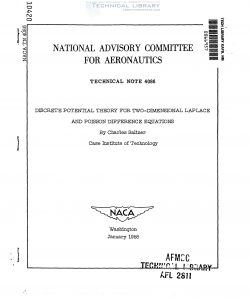Malgraŭ la grandega populareco de YouTube, disponebla por Android, iuj posedantoj de moveblaj aparatoj ankoraŭ volas forigi ĝin. Plej ofte ĉi tiu bezono ekestas pri buĝetaj kaj malaktualaj inteligentaj telefonoj kaj tabeloj, kies amplekso estas la interna stokado. Vere, la komenca motivo ne interesas nin, sed la fina celo - malinstali la aplikon - ĝuste pri tio ni parolos hodiaŭ.
Vidu ankaŭ: Kiel liberigi spacon en Android
Forigi YouTube en Android
Kiel la Android-operaciumo, YouTube estas posedata de Google, kaj tial plej ofte ĝi estas antaŭinstalita sur moveblaj aparatoj funkciantaj ĉi tiu VIN. En ĉi tiu kazo, la procedo por malinstali la aplikon estos iom pli komplika ol kiam ĝi estis instalita sendepende - per Google Play Store aŭ per iu alia disponebla maniero. Ni komencu per ĉi-lasta, tio estas simpla.
Vidu ankaŭ: Kiel instali aplikojn en Android
Opcio 1: Uzanto-Instalita Apliko
Se vi persone (aŭ de iu alia) instalis YouTube sur smartphone aŭ tableto, ne malinstali ĝin ne malfacile. Plie, tio eblas per unu el du disponeblaj manieroj.
Metodo 1: Hejma ekrano aŭ menuo
Ĉiuj aplikoj en Android troveblas en la ĝenerala menuo, kaj la ĉefaj, kiuj estas aktive uzataj, estas plej ofte aldonitaj al la ĉefa ekrano. Kie ajn troviĝas YouTube, serĉu ĝin kaj procedu al forigo. Ĉi tiu estas farita kiel sekvas.
- Frapetu sur la piktograma ikono de YouTube kaj ne ellasu ĝin. Atendu ĝis listo de eblaj agoj aperas sub la sciiglinio.
- Dum vi ankoraŭ tenas la resaltitan etikedon, movu ĝin al la ero indikita per la rubujo kaj subskribo Forigi. Forĵetu la aplikon liberigante vian fingron.
- Konfirmu YouTube-forigon per klako Bone en ŝprucfenestron. Post kelkaj sekundoj, la apliko estos forigita, kiu estos konfirmita per la responda sciigo kaj la mankanta ŝparvojo.



Metodo 2: "Agordoj"
La supra metodo por malinstali YouTube sur iuj inteligentaj telefonoj kaj tablojdoj (aŭ pli ĝuste, ĉe iuj ŝeloj kaj lanĉiloj) eble ne funkcias - opcio Forigi ne ĉiam havebla. En ĉi tiu kazo, vi devas iri laŭ pli tradicia maniero.
- Kuru laŭ iu ajn oportuna maniero "Agordoj" de via movebla aparato kaj iru al la sekcio "Aplikoj kaj sciigoj" (eble ankaŭ nomata "Aplikoj").
- Malfermu la liston kun ĉiuj instalitaj aplikoj (por ĉi tio, depende de la ŝelo kaj OS-versio, ekzistas aparta ero, langeto aŭ opcio en la menuo "Pli") Trovu YouTube kaj frapeti ĝin.
- En la paĝo kun ĝeneralaj informoj pri la aplikaĵo, uzu la butonon Forigitiam en la ŝprucfenestra fenestro alklaku Bone por konfirmo.



Kiuj ajn estas la proponitaj metodoj, se YouTube ne estis origine preinstalita en via Android-aparato, forigi ĝin ne kaŭzos malfacilaĵojn kaj daŭros laŭvorte kelkajn sekundojn. Simile, iuj ajn aliaj aplikoj estas neinstalitaj, kaj ni parolis pri aliaj metodoj en aparta artikolo.
Vidu ankaŭ: Kiel forigi aplikaĵon en Android
Elekto 2: Antaŭinstalita Apliko
Tia simpla forigo de YouTube, kiel en la kazo priskribita supre, estas malproksime de ĉiam ebla. Iom pli ofte, ĉi tiu aplikaĵo estas antaŭinstalita kaj ne povas esti malinstalita per konvenciaj rimedoj. Kaj tamen, se necese, vi povas forigi ĝin.
Metodo 1: Malŝaltu la aplikon
YouTube estas malproksima de la sola apliko, kiun Google "ĝentile" petas pri antaŭinstalado en Android-aparatoj. Feliĉe, plej multaj el ili povas esti haltigitaj kaj malebligitaj. Jes, ĉi tiu ago apenaŭ povas esti nomata kompleta forigo, sed ĝi ne nur liberigos spacon sur la interna stirado, ĉar ĉiuj datumoj kaj kaŝmemoro estos forviŝitaj, sed ankaŭ tute kaŝos la video-gastigan klienton de la operaciumo.
- Ripetu la paŝojn priskribitajn en alineoj n-ro 1-2 de la antaŭa metodo.
- Post trovi YouTube en la listo de instalitaj aplikoj kaj iri al la paĝo kun informoj pri ĝi, unue frapu la butonon Ĉesu kaj konfirmu la agon en la ŝprucfenestro,

kaj tiam alklaku Malŝalti kaj donu vian konsenton "Malŝalti la aplikon"tiam frapu Bone. - YouTube estos forigita de datumoj, restarigita al sia originala versio kaj malebligita. La sola loko, kie vi povos vidi ĝian ŝparvojo, estos "Agordoj", aŭ pli ĝuste, listo de ĉiuj aplikoj. Se vi volas, ĝi ĉiam povas esti reaktivigita.



Legu ankaŭ: Kiel forigi Telegram el Android
Metodo 2: Kompleta Forigo
Se ial malŝalti la antaŭinstalitan YouTube por vi ial ŝajnas esti nesufiĉa mezuro, kaj vi decidas malinstali ĝin, ni rekomendas vin familiarizi kun la artikolo havigita de la ligo sube. Ĝi parolas pri kiel forigi neinstalitan aplikon de smartphone aŭ tableto kun Android surŝipe. Plenumante la rekomendojn proponitajn en ĉi tiu materialo, vi devas esti ege zorgema, ĉar malĝustaj agoj povas kunporti kelkajn tre negativajn konsekvencojn, kiuj influos la agadon de la tuta operaciumo.

Legu pli: Kiel forigi neinstalitan aplikon en Android-aparato
Konkludo
Hodiaŭ ni reviziis ĉiujn ekzistantajn YouTube-forigajn eblojn en Android. Ĉu ĉi tiu proceduro estas simpla kaj plenumita per kelkaj tapasoj sur la ekrano, aŭ por ĝia efektivigo devos fari iujn penojn, dependas de tio, ĉu ĉi tiu aplikaĵo estis origine preinstalita sur movebla aparato aŭ ne. Ĉiuokaze forigi ĝin eblas.